Die vorliegende Übersetzung wurde maschinell erstellt. Im Falle eines Konflikts oder eines Widerspruchs zwischen dieser übersetzten Fassung und der englischen Fassung (einschließlich infolge von Verzögerungen bei der Übersetzung) ist die englische Fassung maßgeblich.
Eine Serviceanfrage in AMS erstellen
So erstellen Sie eine Serviceanfrage mit der AWS Managed Services (AMS) -Konsole:
Wählen Sie in der linken Navigationsleiste Serviceanfragen aus.
Die Liste der Serviceanfragen wird geöffnet.
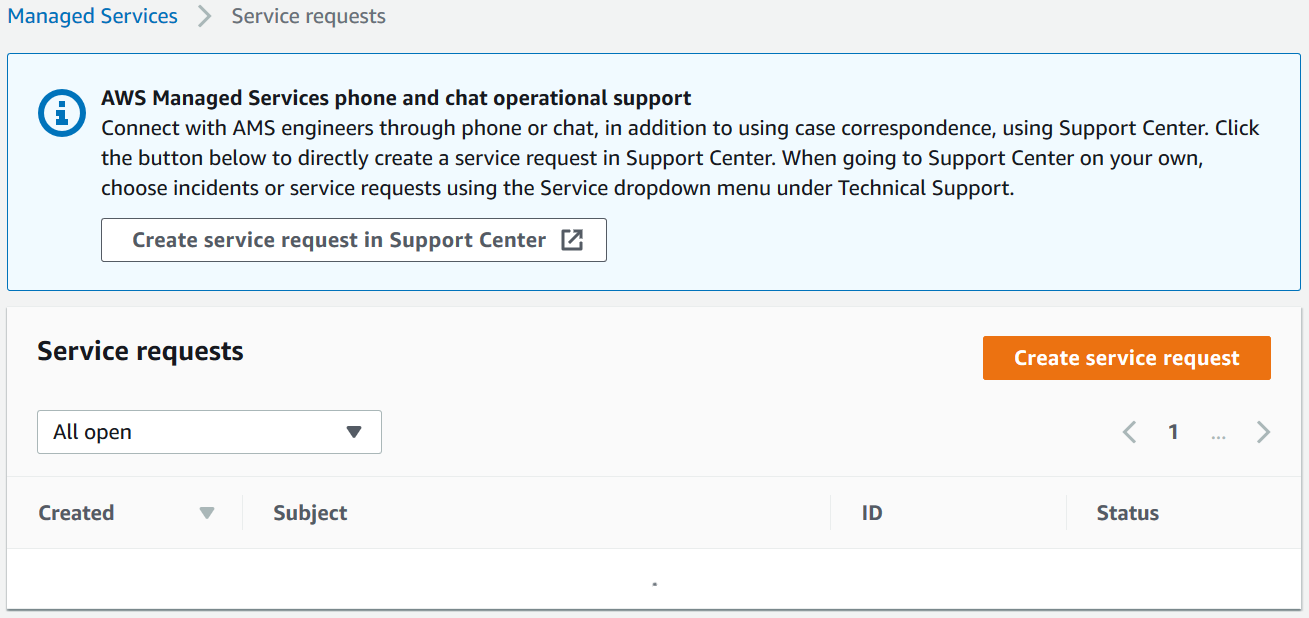
Wenn Ihre Liste mit Serviceanfragen leer ist, setzt die Option Filter löschen den Filter auf den Status Beliebig zurück.

Wenn Sie wissen, dass Sie Telefon oder Chat verwenden möchten, klicken Sie im Support Center auf Serviceanfrage erstellen, um die Seite Serviceanfrage erstellen in der Support Center-Konsole zu öffnen, die automatisch mit dem AMS-Servicetyp gefüllt wird.
Anmerkung
Telefonanrufe, die mit dem Support Center eingeleitet wurden, werden aufgezeichnet, um die Reaktion zu verbessern. Wenn der Anruf unterbrochen wird, müssen Sie über das Support Center zurückrufen. Es gibt keine Möglichkeit, AWS Sie zurückzurufen.
Wichtig
Der Telefon- und Chat-Support ist darauf ausgelegt, Ihnen bei Supportfällen, Vorfällen und Serviceanfragen zu helfen. Verwenden Sie bei RFC-Problemen die Korrespondenzoption auf der entsprechenden RFC-Detailseite, um einen AMS-Techniker zu kontaktieren.
Wenn Sie nach einer vorhandenen Serviceanfrage suchen möchten, wählen Sie in der Dropdownliste einen Statusfilter für Serviceanfragen aus.
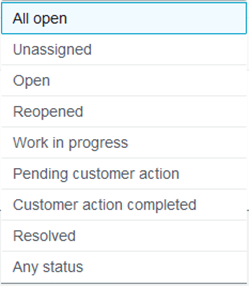
Alle Serviceanfragen, die noch nicht gelöst wurden.
Eine neue Serviceanfrage, die noch nicht zugewiesen wurde.
Eine Serviceanfrage, die zugewiesen wurde.
Eine Serviceanfrage, die Sie erneut geöffnet haben.
Eine zugewiesene, komplizierte Serviceanfrage.
Serviceanfragen, für die Ihr Feedback vor dem nächsten Schritt erforderlich ist.
Serviceanfragen, für die Sie kürzlich Informationen eingereicht haben.
Eine Serviceanfrage, die abgeschlossen wurde.
Alle Serviceanfragen im Konto.
Wählen Sie Erstellen aus.
Die Seite Serviceanfrage erstellen wird geöffnet.
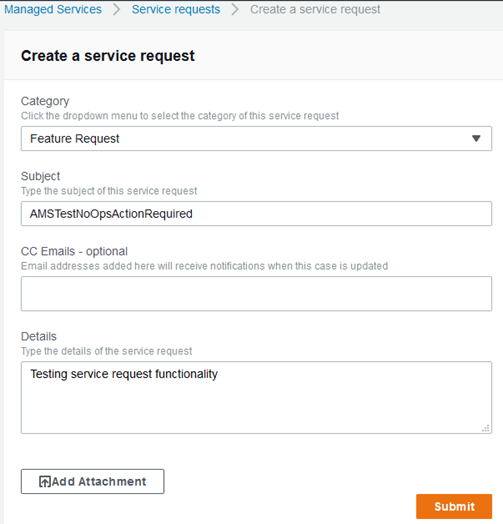
Wählen Sie eine Kategorie aus.
Anmerkung
Wenn Sie die Funktionalität für Serviceanfragen testen möchten, fügen Sie dem Titel Ihrer Serviceanfrage das Kennzeichen „Keine Aktion“ hinzu
AMSTestNoOpsActionRequired.Geben Sie Informationen ein für:
Betreff: Dadurch wird ein Link zu den Details der Serviceanfrage auf der Listenseite erstellt.
CC-E-Mails: Diese E-Mails erhalten zusätzlich zu Ihren Standard-E-Mail-Kontakten Korrespondenz.
Einzelheiten: Geben Sie hier so viele Informationen wie möglich an.
Um eine Anlage hinzuzufügen, wählen Sie Anlage hinzufügen, suchen Sie nach der gewünschten Anlage und klicken Sie auf Öffnen. Um den Anhang zu löschen, klicken Sie auf das Symbol Löschen:
 .
.Wählen Sie Absenden aus.
Es öffnet sich eine Detailseite mit Informationen zur Serviceanfrage — wie Typ, Betreff, Erstellt, ID und Status — sowie ein Korrespondenzbereich, der die Beschreibung der von Ihnen erstellten Anfrage enthält.
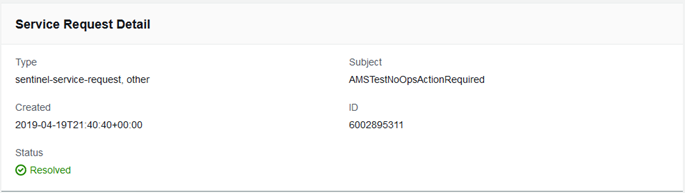
Darüber hinaus wird Ihre Serviceanfrage auf der Listenseite mit der Serviceanfrage angezeigt. Verwenden Sie diese Option, wenn Sie eine Warnung erhalten, aber noch nichts von AMS gehört haben.
Klicken Sie auf Antworten, um einen Korrespondenzbereich zu öffnen und zusätzliche Informationen oder Statusmeldungen bereitzustellen.
Klicken Sie auf „Fall lösen“, wenn die Serviceanfrage gelöst wurde.
Klicken Sie auf Mehr laden, um weitere Korrespondenzen anzuzeigen, die nicht auf die erste Seite passen.
Vergessen Sie nicht, die Kommunikation zu bewerten!

Für abrechnungsbezogene Anfragen erstellen Sie in der Support Center-Konsole einen Serviceanforderungsfall.
YouTube Video: Wie und wann werden Serviceanfragen von der AWS-Konsole aus gestellt und was sind die Service Level-Ziele?